手机录屏呢有时候能够帮助我们录取到一些我们想要的视频画面,今天小编为我们小伙伴们带来一款非常强大的软件。迅捷录屏大师。这款软件能够帮助我们一些手机没有录屏功能的用户们,提供一个很好的手机录屏功能。比如一个动画视频或者一个影视视频我们需要录制下来的话就能够很好的使用不怕会受到限制,能够很好的进行录制,为我们带来更好的视频录制体验。
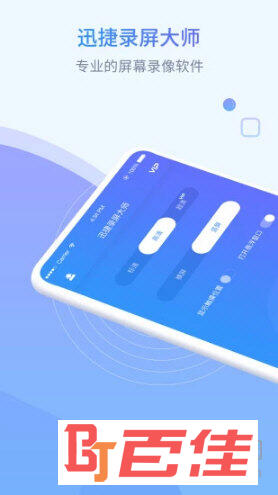
【使用场景】
流畅录制王者荣耀、和平精英、QQ飞车、穿越火线等手游,分享游戏技巧,制作游戏攻略,成为游戏达人;
录制游戏直播,不限制录制时长,一键后台自动录制,即可轻松观看直播回放;
录制教程视频,课堂讲课、APP操作教程、游戏、微课等;
录制网页游戏、录制视频通话、录制网络在线视频;
视频编辑制作,支持视频剪辑,合并分割,快放、慢放、倒放、配乐、配音、打码、去水印,添加主题、特效、滤镜、字幕、动态贴纸,强大的视频编辑功能。
视频美拍,一键开启美颜,丰富滤镜,记录多彩生活;
照片视频制作,多种模板,好玩特效,一键制作音乐相册;
赶紧来体验这款实用有趣的录屏软件,开始创建一个好玩的视频吧,希望大家给予我们更多的鼓励和支持。
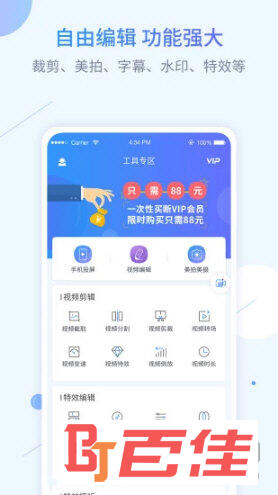
【功能特点】
迅捷录屏大师是一款功能强大,简单易用的安卓手机屏幕录制、快速投屏工具。
屏幕录制功能,支持录制安卓手机屏幕内容,可以适用于手机游戏录屏,APP使用录屏等方面。
快速投屏功能,支持将手机屏幕投放到电脑显示器进行显示,无需额外线路支持,支持投屏。
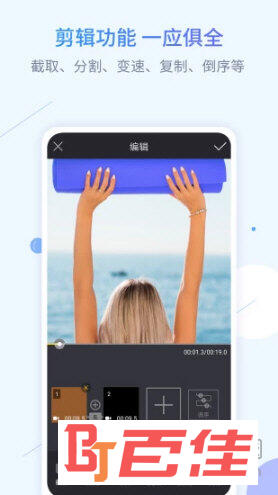
【怎么投屏】
不少用户都会选择使用迅捷录屏大师来记录下自己的精彩操作,而且它还可以跟电脑端进行数据互传,通过将手机传屏到电脑上,这样就可以在电脑上开手机游戏的直播了,非常方便,还不知道怎么开投屏的小伙伴看过来。
1、首先点开电脑上下载的迅捷录屏大师会出现一个二维码标准,然后把手机上下载的迅捷录屏大师打开找到投屏点击扫一扫投屏。
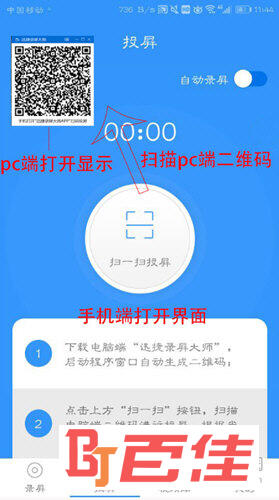
2、二维码扫描后会出现一个“迅捷录屏大师将开始截取您的屏幕上显示的所有内容”这样的显示框点击“立即开始”。
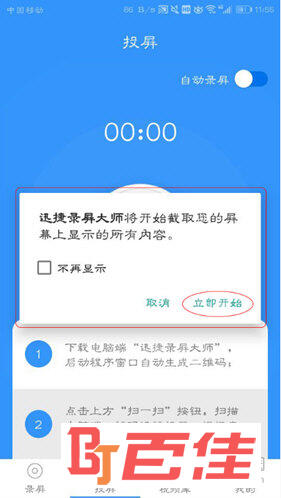
3、点击“立即开始”后等两秒就会发现手机点开的界面会同步到电脑上(手机上是什么画面电脑上就是什么画面)。
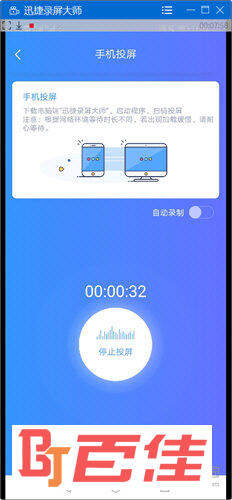
【怎么导出视频】
如果你在迅捷录屏大师里记录下自己的精彩操作,想要拿出来回味或者重新编辑一下的话需要找到视频的位置,然后把视频导出,进行在创作,还不知道视频保存路径的用户看这里!
1、首先,打开迅捷录屏大师,在软件的”我的“个人设置界面中,点击”设置“功能按钮。
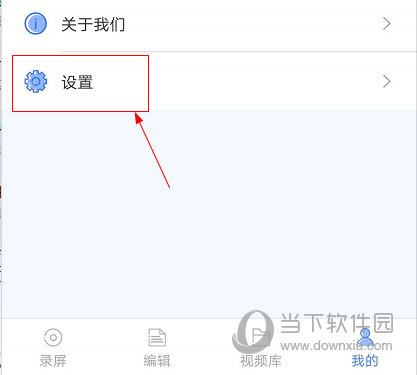
2、在”设置“功能界面下就可以看到我们录制的视频的保存路径了,在文件管理的该路径下就可以找到视频原文件了,导出即可。
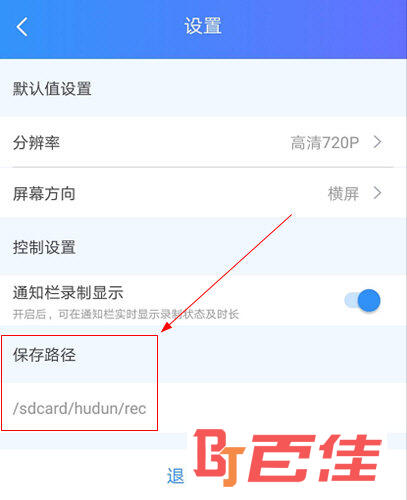
【怎么录声音】
如果你发现用迅捷录屏大师录制的视频里面的视频没有声音的话,不要慌,是你的软件权限设置出现了问题。因为迅捷录屏大师在录制视频的时候是默认录制声音的,没有的声音的原因就是软件的声音获取权限被限制了,还不知道怎么解决的用户接着看!
1、直接进入到手机”设置“功能中的应用管理界面,找到”迅捷录屏大师“软件。
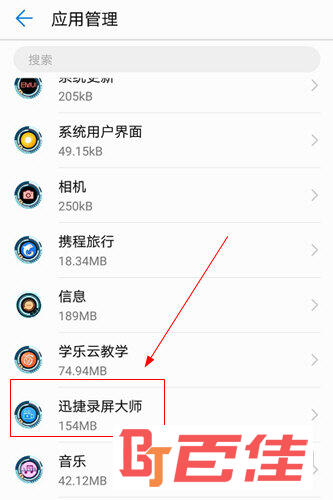
2、在软件设置中选择”权限“功能。
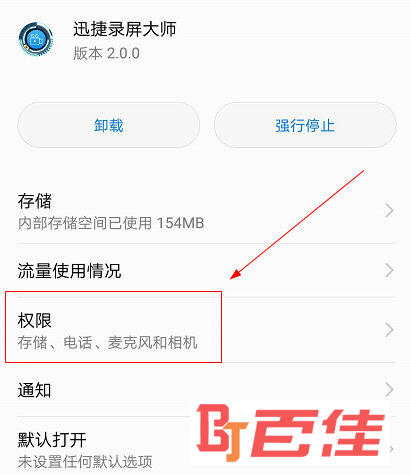
3、然后在迅捷录屏大师的权限设置界面中将”麦克风“迅捷录屏大师安卓v3.2.9版的权限打开即可让迅捷录屏大师录制声音了。
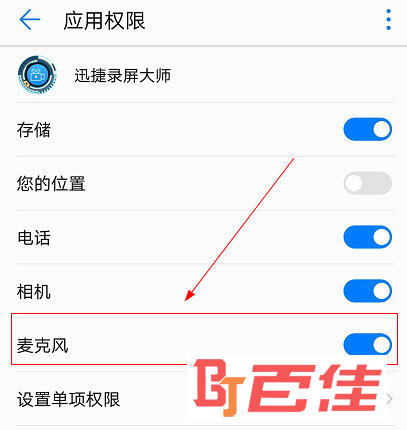
【更新日志】
1、【优化】录屏参数设置交互,体验更佳!
2、【修复】部分已知Bugs,应用性能提升!
【猜你喜欢】
超级截图录屏大师下载 录屏大师手机版下载 录屏王手机版下载 屏幕录制大师APP下载 手机录屏专家下载
软件体验“
这是一款非常实用的录像软件,能很好的录制我们手机。迅捷录屏大师安卓v3.2.9版屏幕里面的画面更好的来进行展示,还能够一键分享到我们的其他设备。操作简单方便,需要的小伙伴们快来下载吧!

 智能证件照换底色
拍照美化
立即下载
智能证件照换底色
拍照美化
立即下载 娜娜蕾姆cosav主题壁纸
拍照美化
立即下载
娜娜蕾姆cosav主题壁纸
拍照美化
立即下载 啪啪奇
拍照美化
立即下载
啪啪奇
拍照美化
立即下载 剪映
拍照美化
立即下载
剪映
拍照美化
立即下载 林允儿视频壁纸app
拍照美化
立即下载
林允儿视频壁纸app
拍照美化
立即下载 天气动态壁纸
拍照美化
立即下载
天气动态壁纸
拍照美化
立即下载 滤镜甜甜相机
拍照美化
立即下载
滤镜甜甜相机
拍照美化
立即下载 紫外线相机
拍照美化
立即下载
紫外线相机
拍照美化
立即下载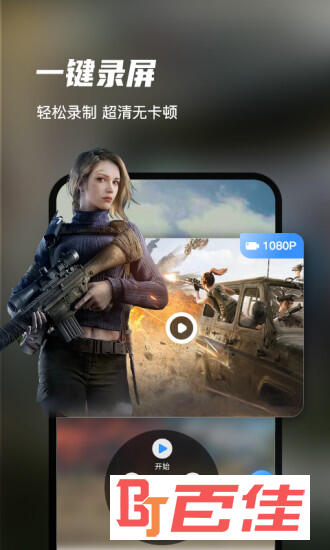

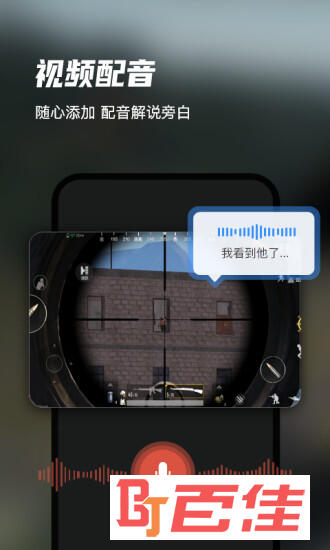
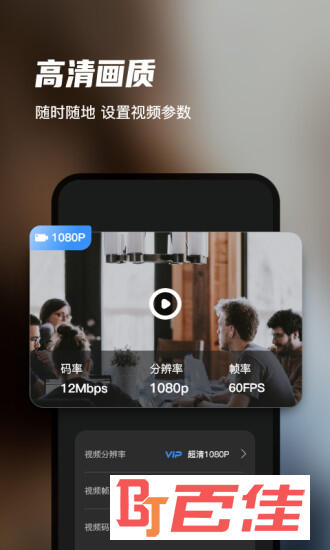
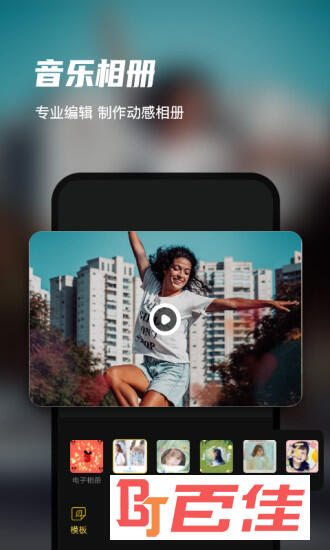
 迅捷PDF阅读器
立即下载
迅捷PDF阅读器
立即下载
 迅捷录屏大师
立即下载
迅捷录屏大师
立即下载
 迅捷文字识别
立即下载
迅捷文字识别
立即下载
 迅捷CAD看图
立即下载
迅捷CAD看图
立即下载
 屏幕录制大师
立即下载
屏幕录制大师
立即下载
 手机录屏
立即下载
手机录屏
立即下载
 屏幕录制大师
立即下载
屏幕录制大师
立即下载
 超级录屏大师
立即下载
超级录屏大师
立即下载
 华为手机屏幕录制
立即下载
华为手机屏幕录制
立即下载
 大神录屏
立即下载
大神录屏
立即下载
 金舟录屏大师
立即下载
金舟录屏大师
立即下载
 免费录屏王
立即下载
免费录屏王
立即下载
 变脸僵尸
变脸僵尸 MYOTee脸萌
MYOTee脸萌 幸福相馆
幸福相馆 智能电子证件照制作
智能电子证件照制作 IN
IN iGirl
iGirl 小蚁运动相机
立即下载
小蚁运动相机
立即下载
 Live2d壁纸绅士版
立即下载
Live2d壁纸绅士版
立即下载
 fake
立即下载
fake
立即下载
 Lightlaunch无限内存
立即下载
Lightlaunch无限内存
立即下载
 vivo i主题
立即下载
vivo i主题
立即下载
 蓝小鸟
立即下载
蓝小鸟
立即下载
 龙猫水印大师
立即下载
龙猫水印大师
立即下载
 影秀相机
立即下载
影秀相机
立即下载
 青青草视频编辑
立即下载
青青草视频编辑
立即下载
